Windows 11/10에서 Windows 업데이트 기록을 지우는 방법
이 자습서는 Windows 11 또는 Windows 10에서 업데이트 기록을 지우는 방법을 보여줍니다 . (Windows 11)때때로(Windows 11) Windows 11/10 은 품질(clear Update History ) 업데이트, 드라이버 업데이트 및 기타 업데이트를 제공하며 설치되거나 실패한 모든 업데이트 목록은 다음 위치에서 볼 수 있습니다. 업데이트 기록 페이지.
Windows 11 에서는 다음과 같이 나타납니다.

Windows 10 에서는 다음과 같이 나타납니다.
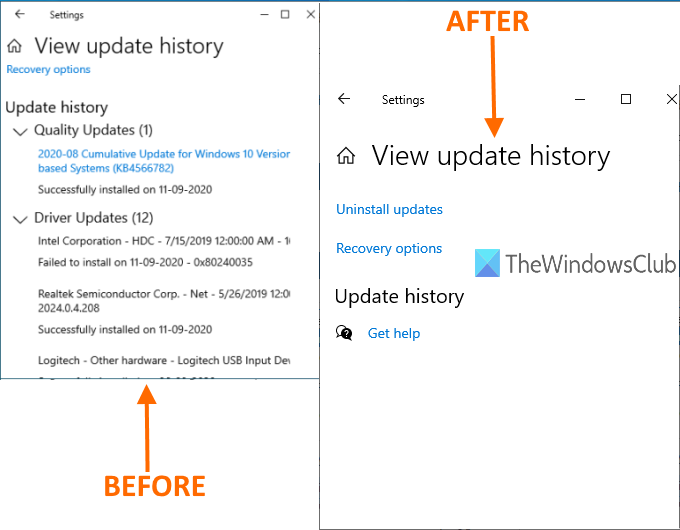
Windows 업데이트 기록 을 쉽게 찾아 해당 목록에 있는 모든 업데이트에 대한 정보를 얻을 수 있습니다. Windows 11/10 에서 전체 업데이트 기록을 제거하려면 이 게시물에서 다룬 모든 방법을 사용할 수 있습니다.
위 이미지를 보시면 전후 비교를 보실 수 있습니다. 이전에는 모든 업데이트 목록이 업데이트 기록 페이지에 표시되고 나중에 목록이 지워집니다.
Windows 11/10 에서 Windows 업데이트 기록(Windows Update History) 지우기
이 게시물은 Windows 11(Windows 11) 또는 Windows 10 업데이트 기록 을 제거하는 세 가지 방법에 대해 설명합니다 .
- 명령 프롬프트 사용
- 데이터 저장소 폴더
- .BAT 파일.
1] 명령 프롬프트 사용

관리자 권한으로 명령 프롬프트를 열고(Open Command Prompt as administrator) 이 명령을 먼저 실행하여 Windows 업데이트 서비스(Windows Update Service) 실행을 중지합니다.
net stop wuauserv
두 번째 명령을 실행합니다.
del C:WindowsSoftwareDistributionDataStoreLogsedb.log
Windows 11/10업데이트(Update) 기록이 포함된 로그 파일을 삭제합니다 .
이 명령을 사용하여 Windows 11/10 업데이트 서비스를 다시 시작합니다.
net start wuauserv
이 옵션이 전체 업데이트 기록을 지우지 않으면 다음 두 가지 옵션을 시도할 수 있습니다.
2] DataStore 폴더 사용

DataStore 폴더에는 업데이트 기록과 관련된 로그 파일이 있습니다 . 해당 폴더에 액세스하고 해당 파일을 삭제하여 전체 업데이트 기록을 지웁니다. 그 전에 Windows Update(Windows Update) 서비스 를 중지해야 합니다 . 위의 옵션에서 언급한 첫 번째 명령을 사용하여 수행할 수 있습니다.
그 후 다음 경로를 사용하십시오.
C: > Windows > SoftwareDistribution > DataStore
DataStore 폴더에서 DataStore.edb 파일(DataStore.edb) 과 Logs 폴더를 선택하여 삭제합니다.
모든 업데이트 기록이 제거됩니다.
이제 동일한 Windows Update 서비스를 다시 실행해야 합니다. 이를 위해 위의 명령 프롬프트(Command Prompt) 옵션 에서 언급한 마지막 명령을 사용하십시오 .
3] BAT 파일 사용
메모장(Notepad) 을 열고 메모장(Notepad) 에 다음 스크립트 내용을 붙여넣습니다 .
@echo off powershell -windowstyle hidden -command "Start-Process cmd -ArgumentList '/s,/c,net stop usosvc & net stop wuauserv & del %systemroot%\SoftwareDistribution\DataStore\Logs\edb.log & del /f /q C:\ProgramData\USOPrivate\UpdateStore\* & net start usosvc & net start wuauserv & UsoClient.exe RefreshSettings' -Verb runAs"
메모장 의 파일 메뉴에서 다른 (File)이름으로 저장(Save as) 옵션을 사용 합니다.
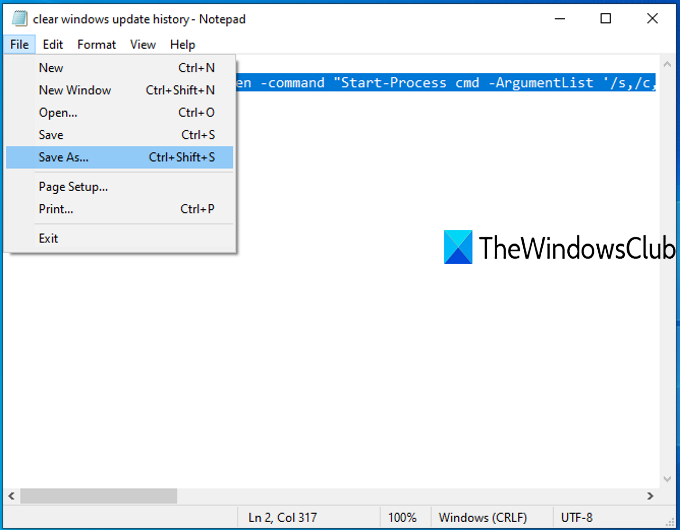
다른 이름으로 저장(Save as) 창이 열립니다. 이제 출력 폴더를 선택하고 해당 파일을 clearupdatehistory .bat 파일로 저장할 수 있습니다. 모든 이름을 설정할 수 있지만 파일 확장자는 *.bat여야 합니다.
(Double-click)해당 BAT 파일 을 두 번 클릭하십시오 . UAC 프롬프트가 나타나면 예 버튼(Yes) 을 누릅니다.
그러면 BAT 스크립트 가 실행되고 Update Orchestrator 서비스 및 Windows 서비스(Windows Service) 실행이 중지되고 로그 및 기타 파일이 지워지고 중지된 서비스가 다시 시작됩니다.
이제 Windows 업데이트 기록(Windows Update History) 이 지워진 것을 볼 수 있습니다.
(Hope)이 옵션이 Windows 11/10 PC에서 업데이트 기록을 제거하는 데 도움이 되기를 바랍니다 .(Update History)
Windows 11/10업데이트 기록(Update History) 을 삭제할 수 있습니까 ?
예, Windows 11 및 Windows 10 컴퓨터에서 업데이트 기록을 삭제할 수 있습니다. 컴퓨터에서 삭제하는 방법에는 여러 가지가 있습니다. 예를 들어 Command Prompt/Windows Terminal파일 탐색기(File Explorer) 에서 파일을 삭제할 수 있습니다 . 어느 쪽이든 PC에서 동일한 작업을 수행합니다.
Windows 업데이트(Windows Update) 로그 파일 을 삭제할 수 있습니까 ?
예, 컴퓨터에서 Windows Update 로그 파일을 삭제할 수 있습니다. 로그 파일을 제거하는 방법에는 파일 탐색기 사용, (File Explorer)BAT 파일 만들기 및 명령 프롬프트(Command Prompt) 사용 의 세 가지가 있습니다 . 파일 탐색기(File Explorer) 를 사용하여 로그 파일을 삭제하는 데 문제가 있으면 BAT 파일 을 사용하여 제거할 수 있습니다 .
Related posts
Windows 11/10에서 Windows Update log을 읽는 방법과 찾는 방법
Windows Update Windows 11/10에서 업데이트를 다운로드합니다
Windows Update Windows 11/10에서 설치 또는 다운로드하지 못했습니다
Windows 11/10에서 Windows Update 구성 요소를 재설정하는 방법
Windows 10에서 Windows Update를 일시 중지하는 방법 최대 365 일
Fix Windows Update error 0x80070659
WAU Manager을 사용하여 Windows 10 Update을 관리하거나 중지하는 방법
Windows 10의 Windows Update error 0x800F081F
Windows 10의 Windows Update Medic Service (WaaSMedicSVC.exe)
Windows 10에서 Windows Updates 후 Blue Screen
Windows Update 다운로드 또는 설치되지 않음, Error 0x80070543
Fix Windows Update Error 0x80070005
Reset Windows Update Agent Windows 11/10에서 기본값으로
Windows 10에 Optional Quality Updates를 설치해야합니까?
우리는 Windows 11/10의 업데이트 서비스에 N't connect를 covern'zat connect를 coveryn'z311로 covern't connect로 covery
Fix Windows Update Error C8000266?
Windows Update Client error 0x8024001f으로 탐지하지 못했습니다
Win Update Stop : Windows 10에서 Windows Updates 사용 안 함
Windows 10 New version 20H2 October 2020 Update
조직은 Windows 10에서 자동 업데이트를 해제했습니다
